Zarządzanie zasobami i wdrażanie ich w usłudze Azure Stack Hub przy użyciu interfejsu wiersza polecenia platformy Azure
Dotyczy: zintegrowane systemy usługi Azure Stack Hub
Wykonaj kroki opisane w tym artykule, aby skonfigurować interfejs azure Command-Line (CLI) do zarządzania zasobami usługi Azure Stack Hub z platform klienckich z systemami Linux, Mac i Windows.
Przygotowanie do interfejsu wiersza polecenia platformy Azure
Punkt końcowy aliasów maszyny wirtualnej udostępnia alias, taki jak "UbuntuLTS" lub "Win2012Datacenter". Ten alias odwołuje się do wydawcy obrazów, oferty, jednostki SKU i wersji jako pojedynczego parametru podczas wdrażania maszyn wirtualnych.
W poniższej sekcji opisano sposób konfigurowania punktu końcowego aliasów maszyny wirtualnej.
Konfigurowanie punktu końcowego aliasów maszyny wirtualnej
Możesz skonfigurować publicznie dostępny punkt końcowy hostujący plik aliasu maszyny wirtualnej. Plik aliasu maszyny wirtualnej to plik JSON, który udostępnia nazwę pospolitą obrazu. Nazwa jest używana podczas wdrażania maszyny wirtualnej jako parametru interfejsu wiersza polecenia platformy Azure.
Jeśli publikujesz obraz niestandardowy, zanotuj wydawcę, ofertę, jednostkę SKU i informacje o wersji określone podczas publikowania. Jeśli jest to obraz z witryny Marketplace, możesz wyświetlić informacje przy użyciu
Get-AzureVMImagepolecenia cmdlet .Pobierz przykładowy plik z usługi GitHub.
Utwórz konto magazynu w usłudze Azure Stack Hub. Po zakończeniu utwórz kontener obiektów blob. Ustaw zasady dostępu na "publiczne".
Przekaż plik JSON do nowego kontenera. Po zakończeniu możesz wyświetlić adres URL obiektu blob. Wybierz nazwę obiektu blob, a następnie wybierz adres URL z właściwości obiektu blob.
Instalowanie lub uaktualnianie interfejsu wiersza polecenia
Zaloguj się do stacji roboczej deweloperów i zainstaluj interfejs wiersza polecenia. Usługa Azure Stack Hub wymaga wersji 2.0 lub nowszej interfejsu wiersza polecenia platformy Azure. Najnowsza wersja profilów interfejsu API wymaga bieżącej wersji interfejsu wiersza polecenia. Interfejs wiersza polecenia jest instalowany, wykonując kroki opisane w artykule Instalowanie interfejsu wiersza polecenia platformy Azure .
Aby sprawdzić, czy instalacja zakończyła się pomyślnie, otwórz okno terminalu lub wiersza polecenia i uruchom następujące polecenie:
az --version
Powinna zostać wyświetlona wersja interfejsu wiersza polecenia platformy Azure i inne zależne biblioteki zainstalowane na komputerze.
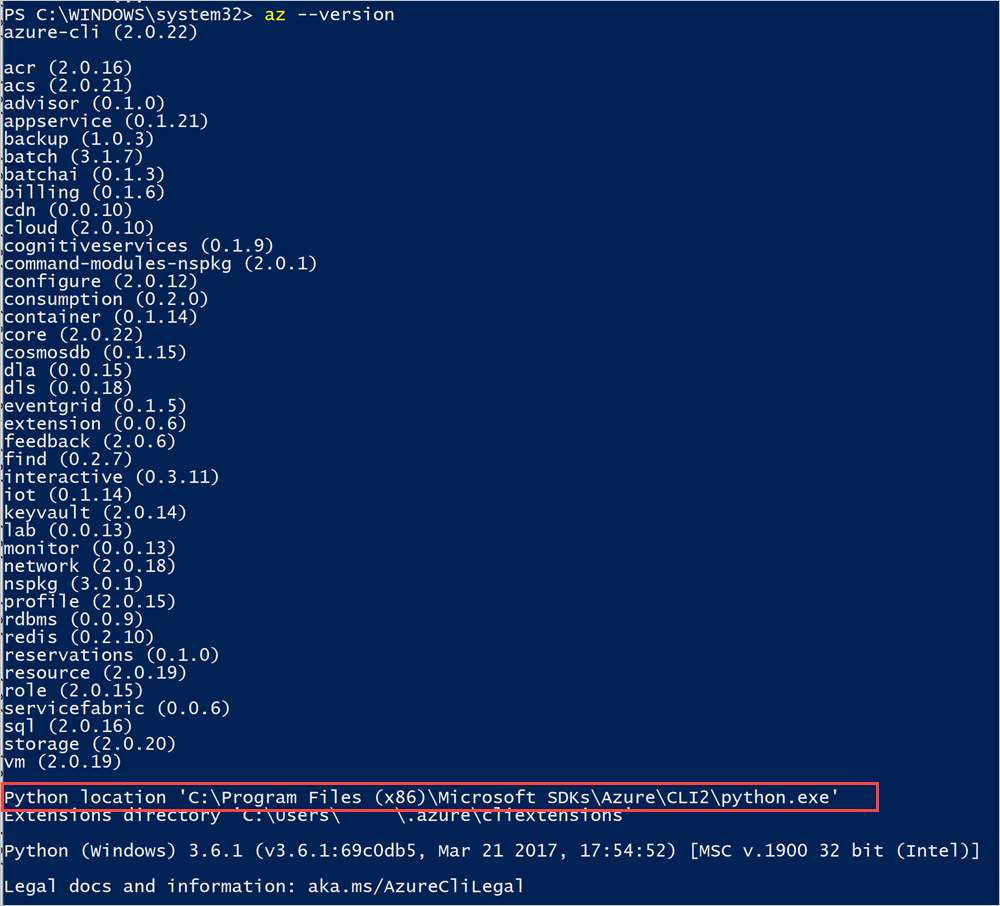
Windows/Linux (identyfikator Microsoft Entra)
W tej sekcji opisano konfigurowanie interfejsu wiersza polecenia, jeśli używasz identyfikatora Microsoft Entra jako usługi zarządzania tożsamościami i używasz interfejsu wiersza polecenia na maszynie z systemem Windows/Linux.
Nawiązywanie połączenia z usługą Azure Stack Hub
Zarejestruj środowisko usługi Azure Stack Hub, uruchamiając
az cloud registerpolecenie .Zarejestruj swoje środowisko. Podczas uruchamiania
az cloud registerpolecenia użyj następujących parametrów:Wartość Przykład Opis Nazwa środowiska AzureStackUser Użyj AzureStackUserdla środowiska użytkownika. Jeśli jesteś operatorem, określAzureStackAdminwartość .punkt końcowy Resource Manager https://management.local.azurestack.externalElement ResourceManagerUrl w zintegrowanych systemach to: https://management.<region>.<fqdn>/Jeśli masz pytanie dotyczące zintegrowanego punktu końcowego systemu, skontaktuj się z operatorem chmury.Punkt końcowy magazynu local.azurestack.external W przypadku zintegrowanego systemu użyj punktu końcowego dla systemu. Sufiks usługi Keyvault .vault.local.azurestack.external W przypadku zintegrowanego systemu użyj punktu końcowego dla systemu. Punkt końcowy dokumentu aliasu obrazu maszyny wirtualnej — https://raw.githubusercontent.com/Azure/azure-rest-api-specs/master/arm-compute/quickstart-templates/aliases.json Identyfikator URI dokumentu, który zawiera aliasy obrazu maszyny wirtualnej. Aby uzyskać więcej informacji, zobacz Konfigurowanie punktu końcowego aliasów maszyn wirtualnych. az cloud register -n <environmentname> --endpoint-resource-manager "https://management.local.azurestack.external" --suffix-storage-endpoint "local.azurestack.external" --suffix-keyvault-dns ".vault.local.azurestack.external" --endpoint-vm-image-alias-doc <URI of the document which contains VM image aliases>Ustaw aktywne środowisko przy użyciu następujących poleceń.
az cloud set -n <environmentname>Zaktualizuj konfigurację środowiska, aby używać profilu wersji interfejsu API specyficznego dla usługi Azure Stack Hub. Aby zaktualizować konfigurację, uruchom następujące polecenie:
az cloud update --profile 2019-03-01-hybridZaloguj się do środowiska usługi Azure Stack Hub przy użyciu
az loginpolecenia . Zaloguj się do środowiska usługi Azure Stack Hub jako użytkownik lub jako jednostka usługi.Zaloguj się jako użytkownik:
Możesz określić nazwę użytkownika i hasło bezpośrednio w
az loginpoleceniu lub uwierzytelnić przy użyciu przeglądarki. Należy wykonać tę drugą czynność, jeśli twoje konto ma włączone uwierzytelnianie wieloskładnikowe:az login -u <Microsoft Entra administrator or user account. For example: username@<aadtenant>.onmicrosoft.com> --tenant <Azure Active Directory Tenant name. For example: myazurestack.onmicrosoft.com>Uwaga
Jeśli konto użytkownika ma włączone uwierzytelnianie wieloskładnikowe, użyj
az loginpolecenia bez podawania parametru-u. Uruchomienie tego polecenia daje adres URL i kod, którego należy użyć do uwierzytelnienia.Zaloguj się jako jednostka usługi:
Przed zalogowaniem utwórz jednostkę usługi za pomocą Azure Portal lub interfejsu wiersza polecenia i przypisz mu rolę. Teraz zaloguj się przy użyciu następującego polecenia:
az login --tenant <Azure Active Directory Tenant name. For example: myazurestack.onmicrosoft.com> --service-principal -u <Application Id of the Service Principal> -p <Key generated for the Service Principal>
Testowanie połączenia
Po skonfigurowaniu wszystkiego użyj interfejsu wiersza polecenia, aby utworzyć zasoby w usłudze Azure Stack Hub. Możesz na przykład utworzyć grupę zasobów dla aplikacji i dodać maszynę wirtualną. Użyj następującego polecenia, aby utworzyć grupę zasobów o nazwie "MyResourceGroup":
az group create -n MyResourceGroup -l local
Jeśli grupa zasobów zostanie utworzona pomyślnie, poprzednie polecenie wyświetli następujące właściwości nowo utworzonego zasobu:
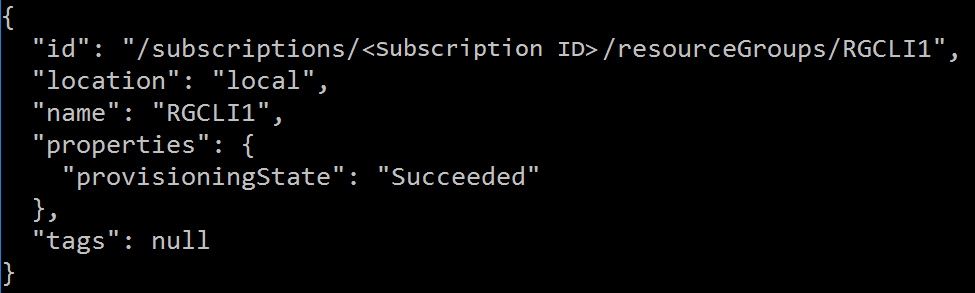
Windows/Linux (AD FS)
W tej sekcji opisano konfigurowanie interfejsu wiersza polecenia, jeśli używasz usług Federacyjnych Active Directory (AD FS) jako usługi zarządzania tożsamościami i używasz interfejsu wiersza polecenia na maszynie z systemem Windows/Linux.
Nawiązywanie połączenia z usługą Azure Stack Hub
Zarejestruj środowisko usługi Azure Stack Hub, uruchamiając
az cloud registerpolecenie .Zarejestruj swoje środowisko. Podczas uruchamiania
az cloud registerpolecenia użyj następujących parametrów:Wartość Przykład Opis Nazwa środowiska AzureStackUser Użyj AzureStackUserdla środowiska użytkownika. Jeśli jesteś operatorem, określAzureStackAdminwartość .punkt końcowy Resource Manager https://management.local.azurestack.externalElement ResourceManagerUrl w zintegrowanych systemach to: https://management.<region>.<fqdn>/Jeśli masz pytanie dotyczące zintegrowanego punktu końcowego systemu, skontaktuj się z operatorem chmury.Punkt końcowy magazynu local.azurestack.external W przypadku zintegrowanego systemu użyj punktu końcowego dla systemu. Sufiks usługi Keyvault .vault.local.azurestack.external W przypadku zintegrowanego systemu użyj punktu końcowego dla systemu. Punkt końcowy dokumentu aliasu obrazu maszyny wirtualnej — https://raw.githubusercontent.com/Azure/azure-rest-api-specs/master/arm-compute/quickstart-templates/aliases.json Identyfikator URI dokumentu, który zawiera aliasy obrazu maszyny wirtualnej. Aby uzyskać więcej informacji, zobacz Konfigurowanie punktu końcowego aliasów maszyn wirtualnych. az cloud register -n <environmentname> --endpoint-resource-manager "https://management.local.azurestack.external" --suffix-storage-endpoint "local.azurestack.external" --suffix-keyvault-dns ".vault.local.azurestack.external" --endpoint-vm-image-alias-doc <URI of the document which contains VM image aliases>Ustaw aktywne środowisko przy użyciu następujących poleceń.
az cloud set -n <environmentname>Zaktualizuj konfigurację środowiska, aby używać profilu wersji interfejsu API specyficznego dla usługi Azure Stack Hub. Aby zaktualizować konfigurację, uruchom następujące polecenie:
az cloud update --profile 2019-03-01-hybridZaloguj się do środowiska usługi Azure Stack Hub przy użyciu
az loginpolecenia . Możesz zalogować się do środowiska usługi Azure Stack Hub jako użytkownik lub jako jednostka usługi.Zaloguj się jako użytkownik:
Możesz określić nazwę użytkownika i hasło bezpośrednio w
az loginpoleceniu lub uwierzytelnić przy użyciu przeglądarki. Należy wykonać tę drugą czynność, jeśli twoje konto ma włączone uwierzytelnianie wieloskładnikowe:az cloud register -n <environmentname> --endpoint-resource-manager "https://management.local.azurestack.external" --suffix-storage-endpoint "local.azurestack.external" --suffix-keyvault-dns ".vault.local.azurestack.external" --endpoint-vm-image-alias-doc <URI of the document which contains VM image aliases> --profile "2019-03-01-hybrid"Uwaga
Jeśli konto użytkownika ma włączone uwierzytelnianie wieloskładnikowe, użyj
az loginpolecenia bez podawania parametru-u. Uruchomienie tego polecenia daje adres URL i kod, którego należy użyć do uwierzytelnienia.Zaloguj się jako jednostka usługi:
Przygotuj plik pem do użycia na potrzeby logowania jednostki usługi.
Na komputerze klienckim, na którym utworzono jednostkę usługi, wyeksportuj certyfikat jednostki usługi jako plik pfx z kluczem prywatnym znajdującym się w lokalizacji
cert:\CurrentUser\My. Nazwa certyfikatu ma taką samą nazwę jak podmiot zabezpieczeń.Przekonwertuj plik pfx na pem (użyj narzędzia OpenSSL).
Zaloguj się do interfejsu wiersza polecenia:
az login --service-principal \ -u <Client ID from the Service Principal details> \ -p <Certificate's fully qualified name, such as, C:\certs\spn.pem> --tenant <Tenant ID> \ --debug
Testowanie połączenia
Po skonfigurowaniu wszystkiego użyj interfejsu wiersza polecenia, aby utworzyć zasoby w usłudze Azure Stack Hub. Możesz na przykład utworzyć grupę zasobów dla aplikacji i dodać maszynę wirtualną. Użyj następującego polecenia, aby utworzyć grupę zasobów o nazwie "MyResourceGroup":
az group create -n MyResourceGroup -l local
Jeśli grupa zasobów zostanie utworzona pomyślnie, poprzednie polecenie wyświetli następujące właściwości nowo utworzonego zasobu:
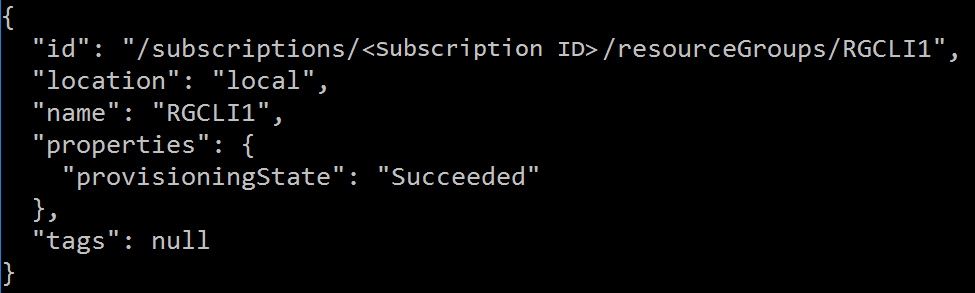
Znane problemy
Podczas korzystania z interfejsu wiersza polecenia w usłudze Azure Stack Hub występują znane problemy:
- Tryb interaktywny interfejsu wiersza polecenia. Na przykład
az interactivepolecenie nie jest jeszcze obsługiwane w usłudze Azure Stack Hub. - Aby uzyskać listę obrazów maszyn wirtualnych dostępnych w usłudze Azure Stack Hub, użyj
az vm image list --allpolecenia zamiastaz vm image listpolecenia . Określenie--allopcji gwarantuje, że odpowiedź zwraca tylko obrazy dostępne w środowisku usługi Azure Stack Hub. - Aliasy obrazów maszyn wirtualnych, które są dostępne na platformie Azure, mogą nie mieć zastosowania do usługi Azure Stack Hub. W przypadku korzystania z obrazów maszyn wirtualnych należy użyć całego parametru URN (Canonical:UbuntuServer:14.04.3-LTS:1.0.0) zamiast aliasu obrazu. Ten identyfikator URIN musi być zgodny ze specyfikacjami obrazu pochodzącymi z
az vm images listpolecenia .